Как откатиться с OS X El Capitan на OS X Yosemite?
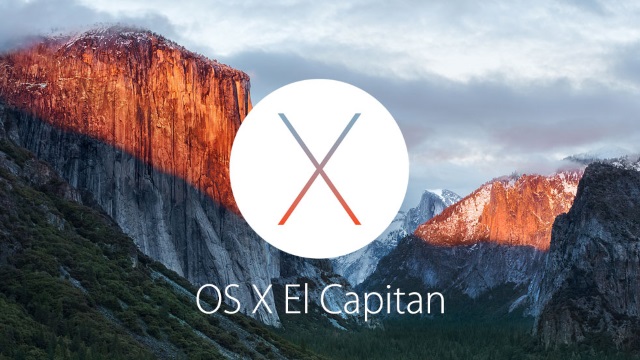
Ровно неделю назад компания Apple выпустила первую публичную бета-версию OS X 10.11 El Capitan, тем самым позволив всем заинтересованным пользователям установить и опробовать новинку. Учитывая, что это одна из первых тестируемых сборок, серьезной производительности система дать пользователям не смогла и многие решили вернуться на стабильную OS X Yosemite. В этой инструкции мы расскажем о том как откатиться с OS X El Capitan на OS X Yosemite наиболее правильным способом.
Любая новая операционная система компании Apple привлекает к себе большое внимание со стороны пользователей. Даже если изменений в «операционке» происходит немного, стремящиеся быть в курсе всех последних новинок пользователи, устанавливают тестируемые апдейты и стараются по максимуму использовать появившиеся возможности.
Нельзя сказать, что в OS X 10.11 El Capitan улучшений мало. Разработчики из Apple полностью обновили несколько штатных приложений, улучшили общую производительность системы, поработали над удобством работы на рабочем столе и в браузере Safari и многое другое. Однако революции, как с той же OS X Yosemite, не произошло и пользователи, установившие El Capitan стали задумываться о возвращении на стабильную версию операционной системы.
Если вы являетесь одним из таких пользователей, то эта инструкция, вне всяких сомнений, сможет вам помочь. Ниже мы описали несколько способов, позволяющих откатиться с OS X El Capitan на OS X Yosemite.
Как откатиться с OS X El Capitan на OS X Yosemite?
Шаг 1. Включите Mac, убедитесь в том, что на нем имеется доступ к Сети и перезагрузите компьютер
Шаг 2. Во время перезагрузки компьютера удерживайте на клавиатуре комбинацию Command+R, для того чтобы зайти в меню восстановления операционной системы
Шаг 3. В открывшемся меню перейдите в раздел Утилиты OS X и выберите Дисковую утилиту, после чего нажмите «Продолжить»
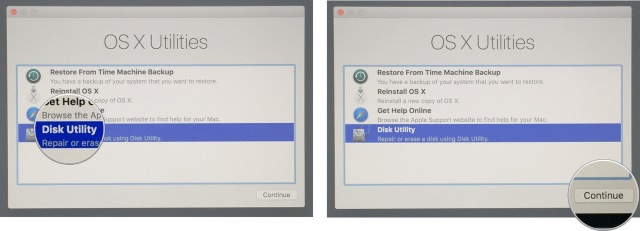 Шаг 4. Выберите загрузочный диск с установленной OS X 10.11 El Capitan и перейдите на вкладку «Стереть»
Шаг 4. Выберите загрузочный диск с установленной OS X 10.11 El Capitan и перейдите на вкладку «Стереть»
Шаг 5. Укажите новое имя компьютера
Шаг 6. В пункте «Формат» выберите Mac OS Extended (журнальный)
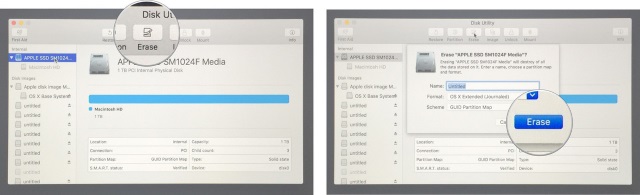 Шаг 7. Нажмите «Стереть»
Шаг 7. Нажмите «Стереть»
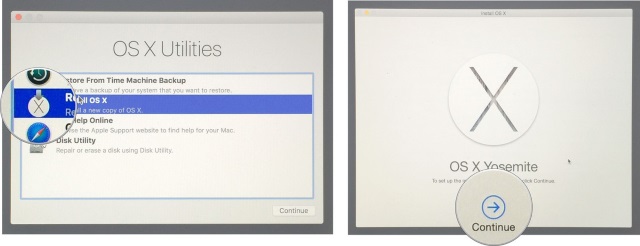 Шаг 8. Вернитесь в главное меню Утилиты OS X и выберите пункт «Переустановить OS X». Сразу после этого начнет установка OS X Yosemite
Шаг 8. Вернитесь в главное меню Утилиты OS X и выберите пункт «Переустановить OS X». Сразу после этого начнет установка OS X Yosemite
Установка OS X Yosemite таким способом не будет внешне отличаться от обычного процесса установки. Отметим, что сразу после окончания установки рекомендуется запустить Mac App Store и установить все имеющиеся заплатки из вкладки Обновления.
Как удалить раздел с OS X El Capitan с Mac?
Если вы следовали рекомендациям компании Apple, то, скорее всего, устанавливали OS X 10.11 El Capitan на отдельный раздел жесткого диска Mac. Теперь, когда новая операционная система Apple на компьютере вам не нужна, ее можно спокойно удалить.
Шаг 1. Запустите «Дисковую утилиту» на своем Mac-версии
Шаг 2. Выберите раздел с OS X El Capitan
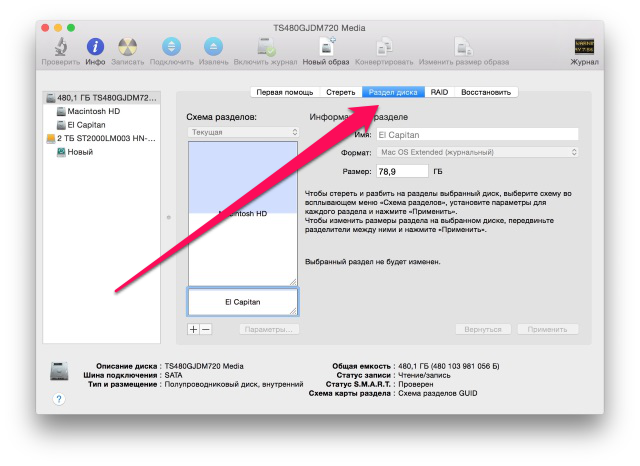 Шаг 3. На верхней панели утилиты выберите пункт «Отключить»
Шаг 3. На верхней панели утилиты выберите пункт «Отключить»
Шаг 4. Нажмите на кнопку «—», расположенную под разделами Mac и подтвердите удаление раздела OS X El Capitan, выбрав «Удалить»
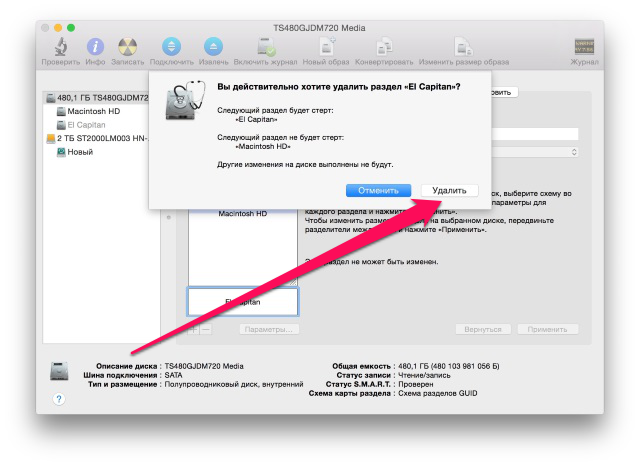
Как восстановить OS X Yosemite из резервной копии Time Machine?
Если вы оказались еще более предусмотрительным и сохранили перед установкой OS X El Capitan резервную копию предыдущей операционной системы в Time Machine, то откатиться до стабильной «операционки» будет еще проще.
Шаг 1. Сделайте резервную копию вашего Mac при помощи Time Machine, сохранив всю имеющуюся информацию на надежный носитель. Идеальным вариантом будет внешний жесткий диск
Шаг 2. Подключите к Mac носитель, на котором сохранена резервная копия OS X Yosemite, сделанная вами при помощи Time Machine ранее
Шаг 3. Перезагрузите Mac, удерживая комбинацию Command+R для входа в меню восстановления операционной системы
Шаг 4. На панели Утилиты OS X выберите пункт «Восстановить из резервной копии Time Machine»
Шаг 5. Нажмите «Восстановление из Time Machine» и выберите источник, которым является ваш диск с резервной копией OS X Yosemite, сделанный при помощи Time Machine
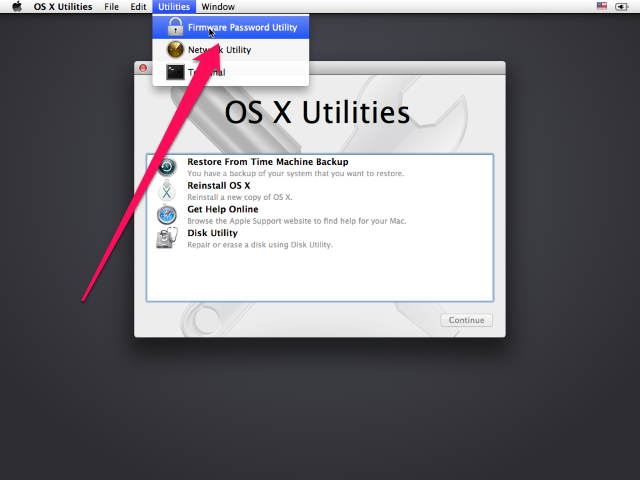
Шаг 6. Выберите конкретную копию операционной системы на которую хотите восстановиться. Обращаем ваше внимание, что для OS X Yosemite версия системы должна быть 10.10.x
Шаг 7. Нажмите Восстановить
Начнется процесс восстановления, после которого ваш Mac вновь будет работать на OS X Yosemite, а об El Capitan можно будет забыть до осени или более стабильного бета-релиза.
Смотрите также:
- Как сократить потребление трафика музыкальным сервисом Apple Music?
- Как сделать джейлбрейк iPhone, iPad или iPod Touch под управлением iOS 8.4 на Mac?
- Как понизить версию твика из Cydia?
- Как получить и установить публичную бету iOS 9?
- Как установить песню из Apple Music в качестве будильника?
✅ Подписывайтесь на нас в Telegram, ВКонтакте, и Яндекс.Дзен.
